Ao clicar no botão
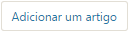
terá acesso à consulta dos artigos.
A consulta é possível pelos respetivos campos do artigo:
-
Referência;
-
Designação;
-
"Outra" ' Esta forma de consulta é personalizável, com o recurso de "objetos internos" -
Framework PHC - podendo assim o utilizador adicionar mais campos na lista de possíveis consultas, consoante a sua necessidade.
Por exemplo: Utilização de um
Objeto Interno para consulta de artigos:
. Ecrã: stlist
. Nome do campo: st.codigo
. Título: Código de Barras
. Tooltip: Código de Barras
. Localização: Opções
. Tipo de Campo: Caracter
Também qualquer evento utilizado para "personalizar" a informação dos campos, deixam de ser compatíveis, pelo simples facto dos objetos utilizados nesses eventos terem deixado de existir. No entanto, como os ecrãs foram otimizados e uniformizados, se o utilizador quiser adicionar algum campo personalizado para efetuar uma procura específica, poderá recorrer ao exemplo supramencionado.

Uma vez que a forma de pesquisa foi alterada, os campos que existiam antes deste desenvolvimento, como "procura contida" ou outro campo existente no ecrã. Com o funcionamento desta nova pesquisa, alguns eventos deixam de ser necessários. Um deles, a título de exemplo, será o que colocaria a procura sempre como "contida".
Assim sendo, se o utilizador desconhecer, por exemplo, a referência do artigo mas sabe que os caracteres "9001A" fazem parte dessa mesma, poderá escrever os caracteres que pretende no campo

e clicar em

para que a aplicação mostre todos os resultados cuja referência tenha os caracteres "9001A".
A ordem pretendida para a listagem também pode ser escolhida pelo utilizador, bastando para isso, clicar em "
Ordenado por ?" escolher qualquer um dos campos:
- Referência (opção mostrada por definição)
- Designação
- Preço
E caso o utilizador tenha os
parâmetros ativos e configurados como o exemplo descrito, ainda poderá ordenar por:
- Família
- Marca (personalizável)
- Modelo (personalizável)
- Linha de Produto (personalizável)
- Tipo de Produto (personalizável)
Na consulta de artigos, são apresentados os artigos que estão disponíveis para venda através de diversos campos da ficha do respetivo artigo.
Ao efetuar uma pesquisa de artigos é possível (como na maioria das listagens) aceder à respetiva informação dos registos. Poderá fazê-lo através deste modo de filtragem (se tiver o Parâmetro: "
Na procura de artigos usa a árvore vs objeto de navegação " ativo) proporcionando uma experiência mais rápida e eficaz na pesquisa dos artigos.
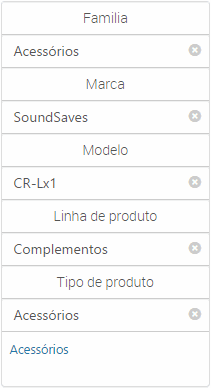 Nota:
Nota: Caso o parâmetro esteja inativo, o utilizador obtém outra forma de filtragem semelhante à da imagem:
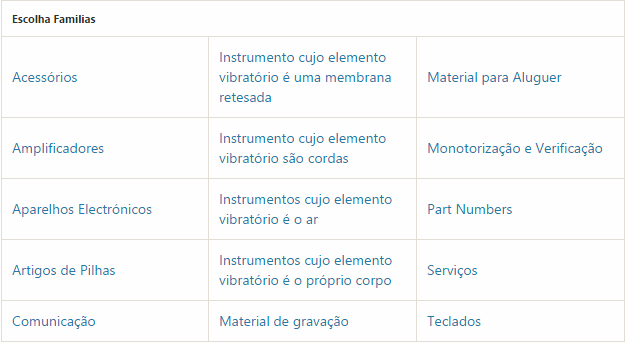 Nota:
Nota: Os diferentes níveis de filtragem na procura de artigos, bem como as diferentes possibilidades (personalizáveis) de ordenar os resultados obtidos pela pesquisa, é diretamente influenciado pela configuração dos
parâmetros do Gestão Web:
- Utiliza o campo Família na procura de artigos;
- Utiliza o campo "Linha de produto" na procura de artigos;
- Utiliza o campo "Marca" na procura de artigos;
- Utiliza o campo "Modelo" na procura de artigos;
- Utiliza o campo "Tipo de produto" na procura de artigos
Depois, apenas com um clique num dos
links existentes em qualquer coluna da listagem até chegar ao artigo pretendido.
Após efetuar a pesquisa, o utilizador poderá adicionar artigos ao documento de três formas diferentes, sendo mostrado em simultâneo os artigos adicionados (como representam as imagens):
1 - Colocar as quantidades que deseja em cada linha, independentemente da página onde se possa situar, e de uma só vez, através do botão 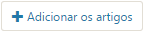 , adicionar os diversos artigos ao documento;
, adicionar os diversos artigos ao documento;

2 - Colocar na linha de um artigo as quantidades que deseja adicionar por exemplo, 3 unidades de um artigo e através do botão  da respetiva linha, adiciona essa mesma quantidade do artigo ao documento;
da respetiva linha, adiciona essa mesma quantidade do artigo ao documento;

3 - Para adicionar ao documento apenas uma unidade de um artigo, basta clicar no botão  da respetiva linha. A aplicação adiciona uma unidade do artigo ao documento;
da respetiva linha. A aplicação adiciona uma unidade do artigo ao documento;

Nota: O utilizador também poderá utilizar os botões  (para diminuir) e/ou
(para diminuir) e/ou  (para incrementar) à unidade, quantidades ao artigo.
(para incrementar) à unidade, quantidades ao artigo.
Na coluna "Imagem" é possível visualizar tanto na consulta de artigos (stview) como na escolha de artigos (stvlist) a imagem que existe para cada artigo, definida no ecrã
stocks, desde que esta se encontre gravada na base de dados e estejam configuradas as respetivas chaves no ficheiro
appSettings.config Para que a imagem apareça na listagem de artigos (stlist), através de uma coluna com a imagem, deve-se ativar o respetivo parâmetro do
Gestão Web.
As imagens que possam existir no ecrã de stocks e que não se encontrem guardadas na base de dados não são visualizadas em nenhum dos ecrãs mencionados da plataforma PHC CS Web.
Se clicar num dos
links acede a uma página onde pode consultar a ficha do artigo em questão.
Em qualquer altura, o utilizador pode utilizar o botão
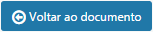
para voltar ao documento.